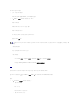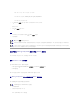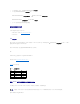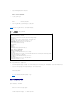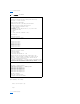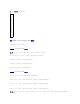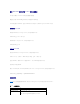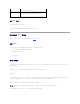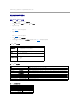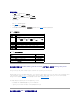Users Guide
例如,<
域
>\<
用户名
>、<
域
>/<
用户名
> 或 <
用户
>@<
域
>。
Active Directory 用户名示例:dell.com\john_doe 或 john_doe@dell.com。
Active Directory 用户名不区分大小写。
2. 在“Password”(密码)字段中,键入 DRAC 5 用户密码或 Active Directory 用户密码。
此字段区分大小写。
3. 单击“OK”(确定)或按 <Enter>。
注销
1. 在 DRAC 5 基于 Web 的界面窗口右上角单击“Log Out”(注销)关闭会话。
2. 关闭浏览器窗口。
启用并配置 Managed System 使用串行或 Telnet 控制台
以下小节介绍如何在 Managed System 上启用和配置 serial/telnet/ssh 控制台。
使用 connect com2 串行命令
使用 connect com2 串行命令时,应确保以下配置正确:
l BIOS 设置程序中的“Serial Communication”(串行通信)→ “Serial Port”(串行端口)设置。
l DRAC 配置设置。
如果 telnet 会话建立到 DRAC 5 时这些设置不正确,connect com2 可能会显示空白屏幕。
为 Managed System 上的串行连接配置 BIOS 设置程序
执行下列步骤配置 BIOS 设置程序以将输出重定向到串行端口。
1. 打开或重新启动系统。
2. 系统显示以下信息时立即按 <F2> 键:
<F2> = System Setup(<F2> = 系统设置)
注: “ Log Out”(注销 ) 按钮在您登录后才出现。
注: 如果在未正常注销的情况下关闭浏览器,将会导致会话保持打开状态,直至超时为止。强烈建议您单击注销按钮结束会话;否则,该会话将在会话超时之前一直保持活动状态。
注: 在 Microsoft Internet Explorer 中使用窗口右上角的关闭按钮 ("x") 关闭 DRAC 5 基于 Web 的界面可能会生成应用程序错误。要修复此问题,从 Microsoft 支持站点
support.microsoft.com 下载最新的 Internet Explorer 累积安全更新。
注: 必须将系统设置程序与 connect com2 命令一起配置。